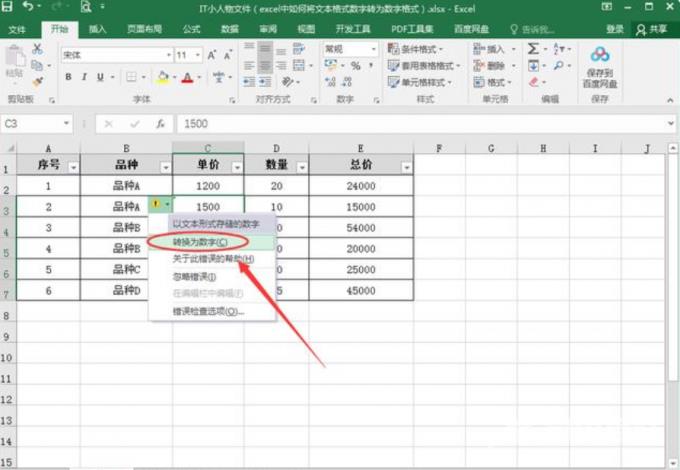excel中所谓的文本格式,其实就是相对于数字来说的,因为有很多看上去是数字,但不具备数字的全部特点,比如说身份证,学号,门牌号,电话号码等,不具备四则运算功能。在excel中,这些内容输入时就是以文本格式输入。本期自由互联小编整理了一份excel设置文本格式教程,一起来看看具体是怎么操作的吧。
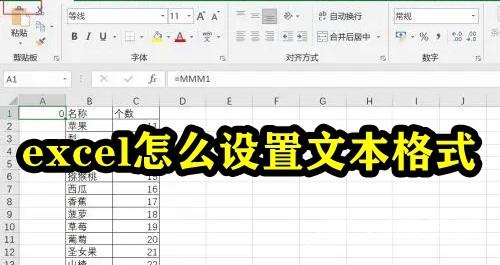
一、excel文本格式怎么设置
在excel中设置文本格式的方法如下:
1、选择单元格区域,点击开始菜单中的格式,设置为文本。具体菜单位置如下图所示。
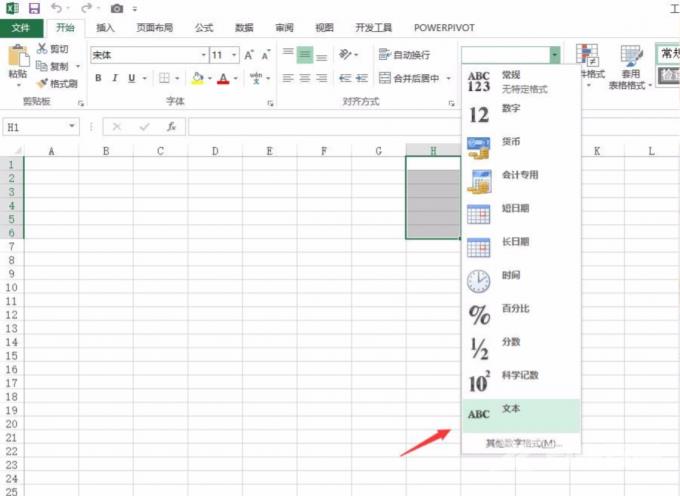
2、这时候在单元格中输入数据就会自动转换为文本格式。
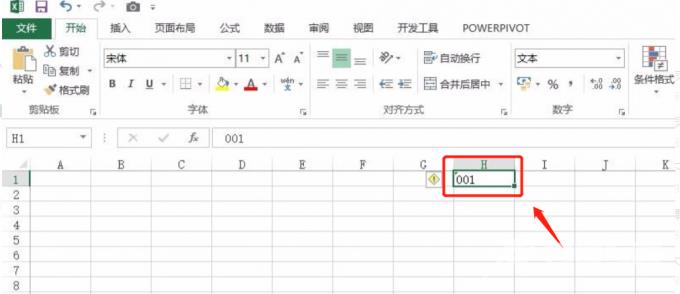
3、在excel中区分数据格式和文本格式有一个小技巧,就是文本格式的单元格的左上方会有一个绿色的小三角。
二、excel文本格式怎么统一
对于经常使用excel制作表格的用户来说,常常会遇到工作量大需要处理多份表格时,要将表格的文本格式统一化,但是由于很多数据的格式都不一样,一个个去调整的话会很浪费时间,遇到这种情况时该怎么办。下面就介绍文本格式统一的方法。
1、打开需要调整文本格式的excel表格,可以看到下图中excel的格式全部不相同。
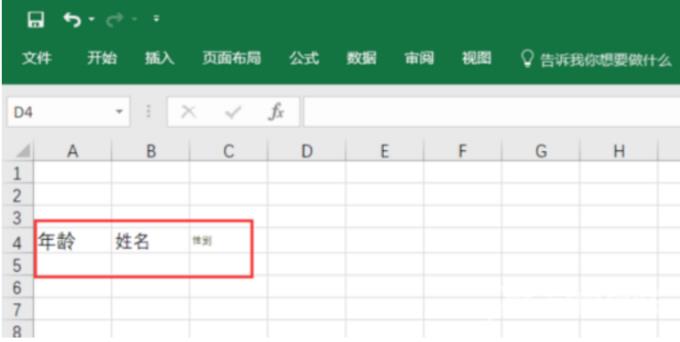
2、选中喜欢的字体的单元格,再找到“开始”,找到下图中的“格式刷”,格式刷的作用就是统一文本的格式。
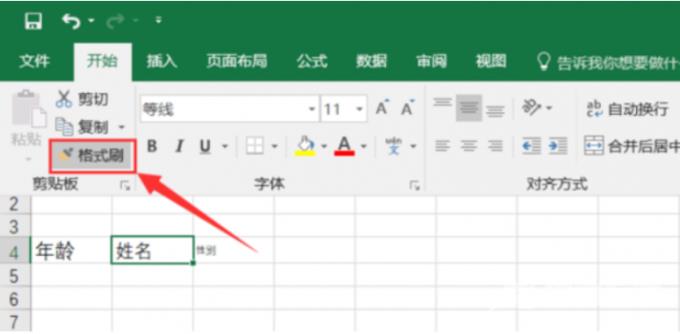
3、点击格式刷后,再次选中想要改变格式的单元格。
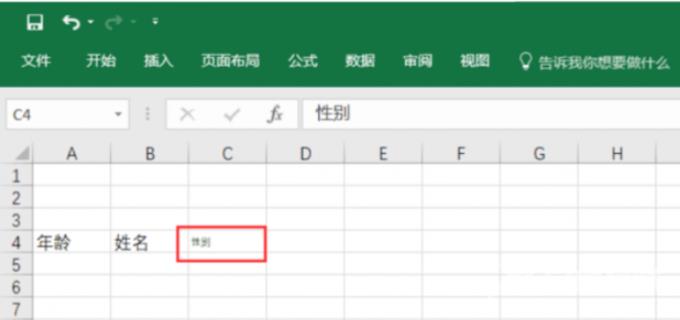
4、用格式刷修改过格式之后,就可以做到统一文本格式。
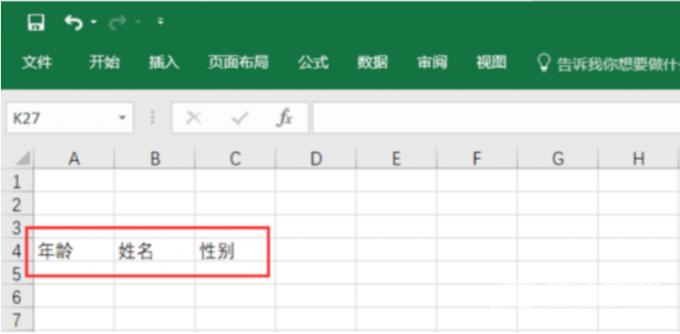
上文中提到,单元格左上角出现绿色的三角框是文本格式,那么如何将文本格式转换为数字格式呢。
1、以下图中的表格数据为例,介绍文本格式的数字如何转化为数字格式。
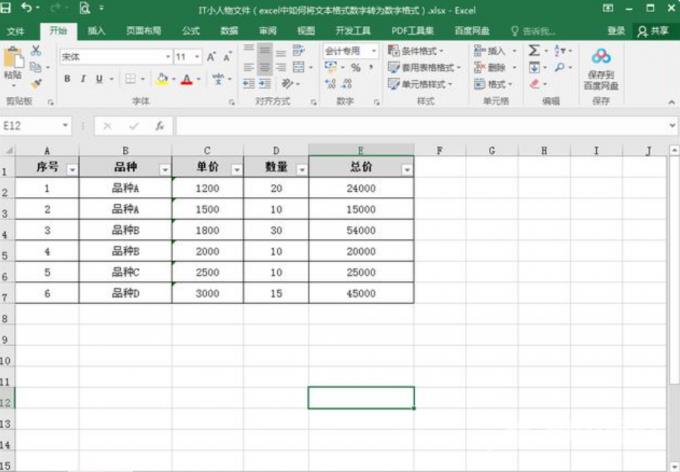
2、可以看到表中的数字会出现一个小三角。
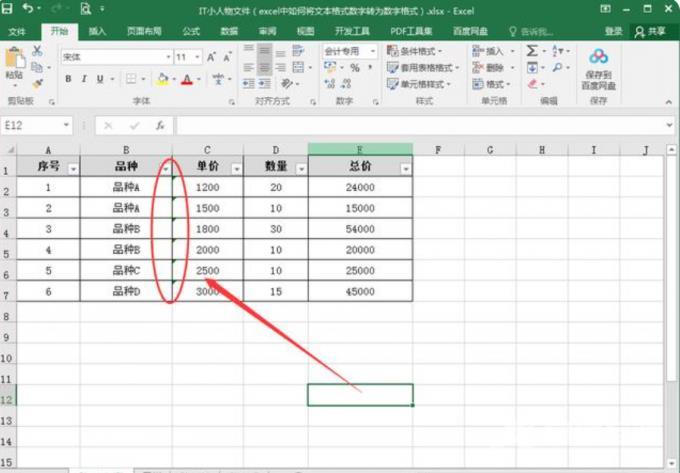
3、点开小三角会出现“以文本形式存储的数字”,点击下面的“转化为数字“,单元格中的数字就变成数字格式了。如果一个个去点击是一件很麻烦的事情,可以全部选中要转换的数据,再一次性转换就可以变为数字格式了。